友だちや家族に一時的にiPhoneを貸すことがあるかもしれません。そのときに、「LINE」のトークが見られちゃわないかな…?と不安になるのは当たり前。誰が相手でも、プライバシーはしっかり確保しておきたいものです。
そこで、「LINE」を開く際に、Face IDやTouch IDでロックする方法を覚えておきましょう。
LINEの起動時にFace IDを必要にするには?
手順はとても簡単です。ホーム画面で「LINE」のアイコンを長押ししたら、ポップアップメニューから[Face IDを必要にする]を選びます。すると、「“LINE”でFace IDを必要にしますか?」という確認画面が表示されるので、[Face IDを必要にする]をタップしましょう。
これで設定は終了です。以降、「LINE」を開こうとすると、顔認証が求められるようになります。



ちなみに、この機能は、「LINE」はもちろん、「Instagram」や「X」、「写真」アプリといったほかのアプリにも設定できます。人に見られたくないアプリには、こうしてFace IDが必要になるように設定しておきましょう。

おすすめの記事
著者プロフィール

中臺さや香
Mac Fan編集部所属。英日翻訳職を経て、編集部へジョインしました。趣味はピアノを弾くこと、乗馬、最新のガジェットを触ること。家中まるっとスマートホーム化するのが夢です!



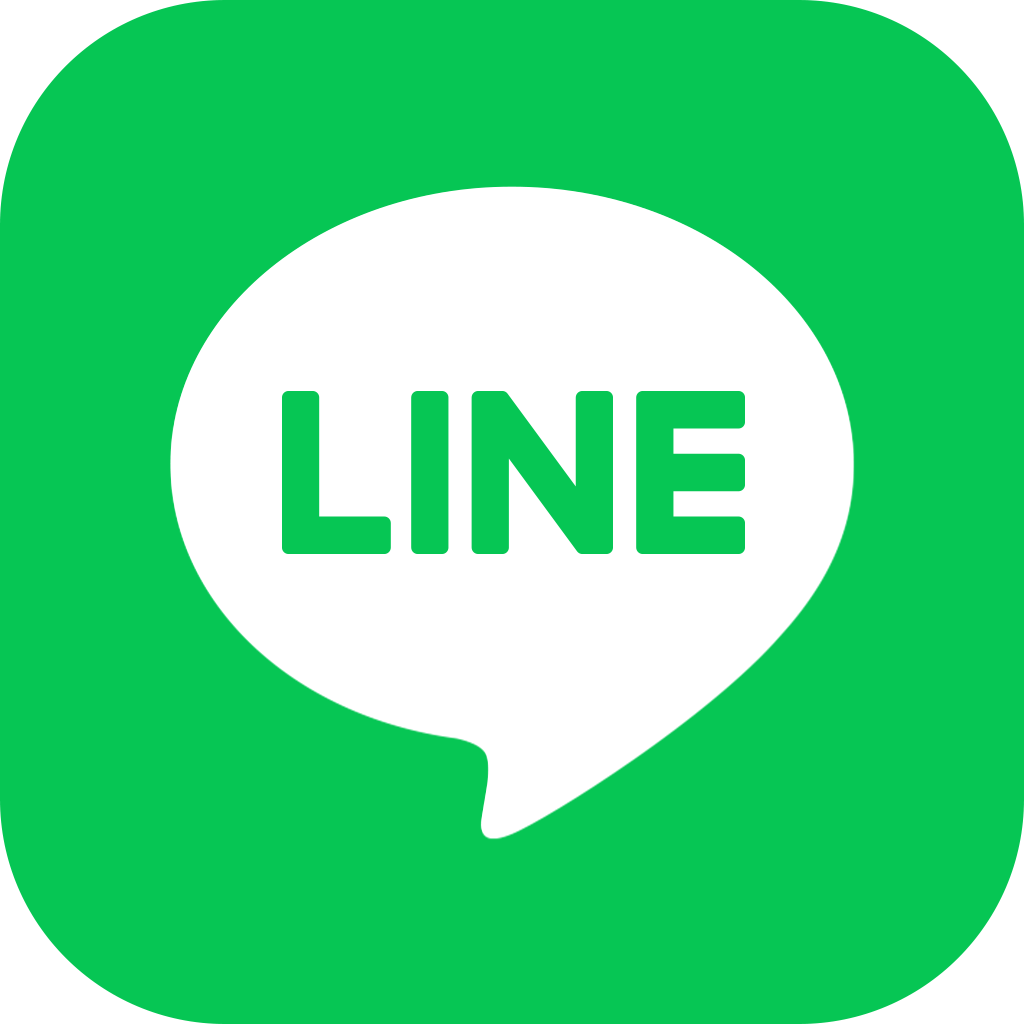

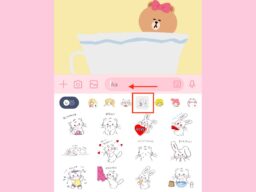
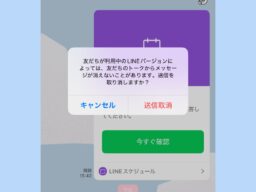
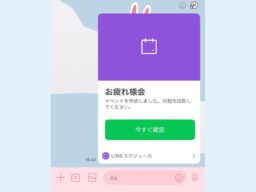



![アプリ完成間近! 歩数連動・誕生日メッセージ・タイマー機能など“こだわり”を凝縮/松澤ネキがアプリ開発に挑戦![仕上げ編]【Claris FileMaker 選手権 2025】](https://macfan.book.mynavi.jp/wp-content/uploads/2025/10/IMG_1097-256x192.jpg)